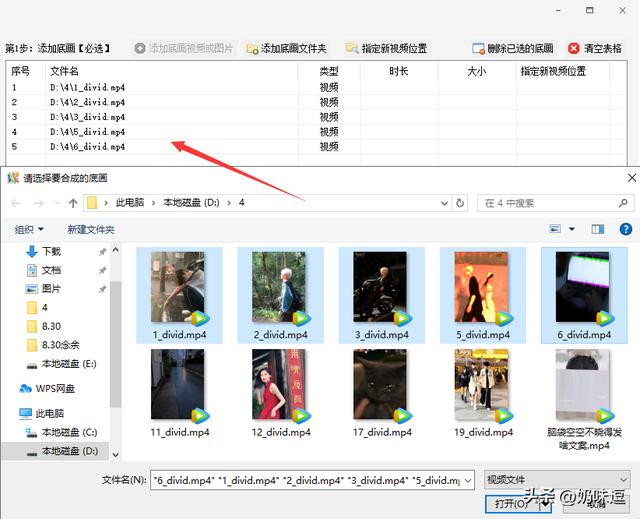批量素材剪辑(素材批量消音需要借助什么剪辑软件来实现)
视频剪辑的过程中如果我们想要把多个视频原声全部消除的话需要怎么操作呢?今天,小编就来跟大家伙分享怎么快速批量对视频文件进行消音处理,一起来看看吧。

一、首先需要先下载安装“固乔剪辑助手”这款剪辑软件,软件支持批量转换视频、批量合并视频、批量剪辑视频,在“固乔科技”的官网上就能下载安装。
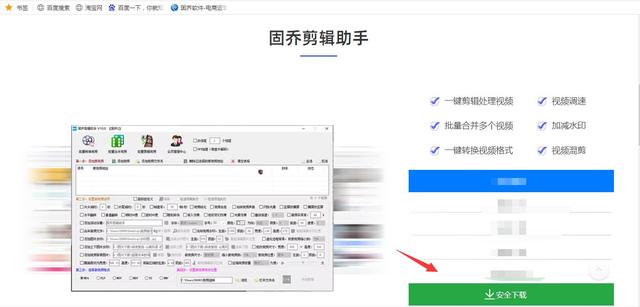
二、下载完成后,打开软件,在主菜单界面进入“批量剪辑视频”的功能界面。

三、勾选“去除视频声音”。

四、点击“添加视频”,把我们需要消音的视频文件一键导入到软件之中。

五、接着选择新视频的格式,软件支持的视频格式有:MP4、FLV、MOV、TS、WMV、MKV等,几乎满足了我们对各种视频格式的需求。
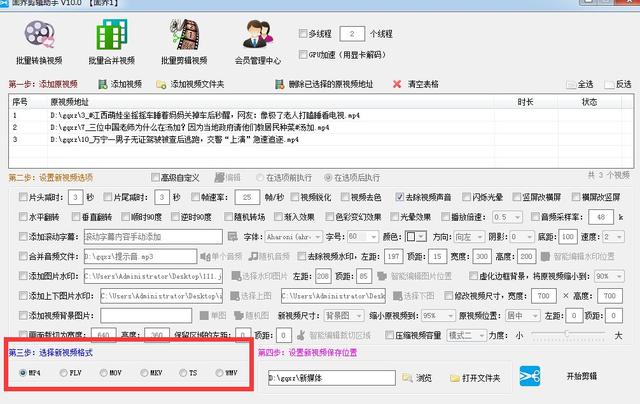
六、点击“浏览”来手动设置新视频的保存位置。
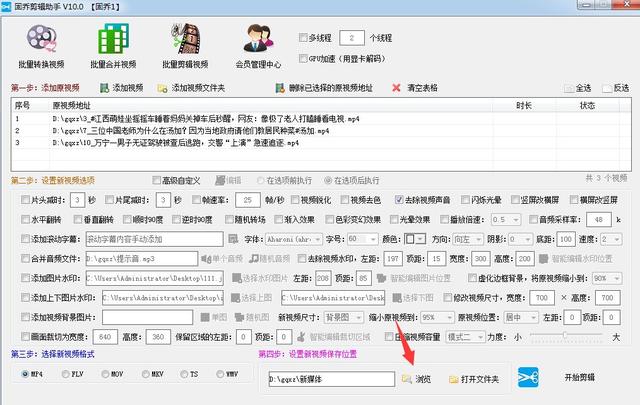
七、最后点击“开始剪辑”,软件就开始批量对我们导入的视频文件进行消音处理了。在软件的上方,我们可以看到剪辑的进度和剪辑的状态。


八、剪辑完成后,我们可以打开本地文件夹来查看,可以看到,视频文件都已经消音成功了,而且视频的画质清晰度没有受到任何影响,视频文件也都能够正常播放。

以上就是我分享的怎么给多个视频进行批量消音的方法了,小伙伴们快来自己试着来动手操作一下。
,免责声明:本文仅代表文章作者的个人观点,与本站无关。其原创性、真实性以及文中陈述文字和内容未经本站证实,对本文以及其中全部或者部分内容文字的真实性、完整性和原创性本站不作任何保证或承诺,请读者仅作参考,并自行核实相关内容。文章投诉邮箱:anhduc.ph@yahoo.com